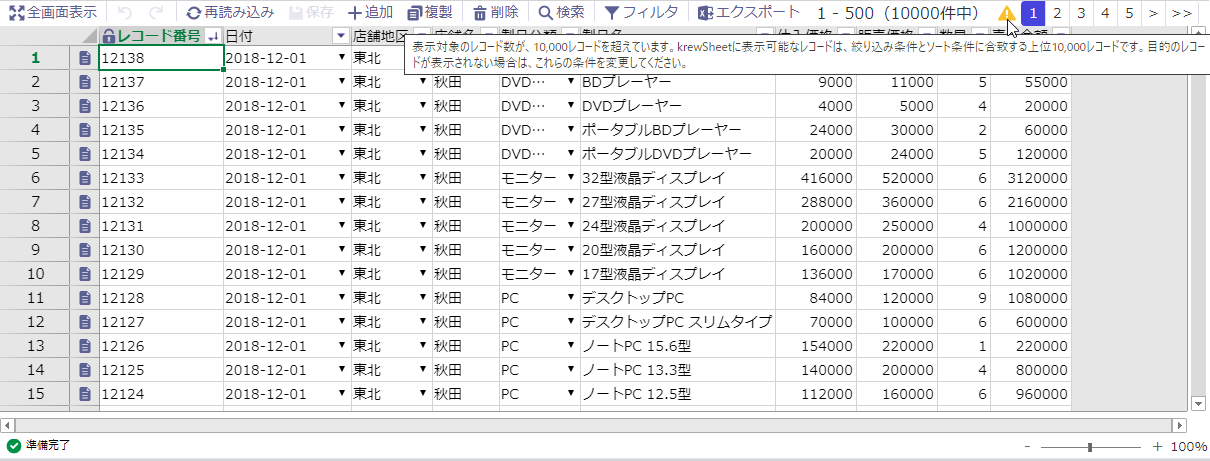ソートとフィルタの初期設定はkintoneの一覧またはkrewSheetの設定画面で設定することができます。ソートはkrewSheetの設定画面で設定しなければkintoneの一覧の設定の順番で表示されるレコードが並び替えられ、krewSheetの設定画面で設定すればkrewSheetの設定の順番で並び替えられます。フィルタはkintoneの一覧およびkrewSheetの設定の両方の条件を満たすレコードが表示されます。
 |
|
アプリを実行した際にkrewSheetの一覧に表示されるレコードを絞り込んだり、レコードの並び順を変更したりするには、以下の画面赤枠の「絞り込み」の箇所で設定します。何も変更しない場合は、全レコードが表示されます。
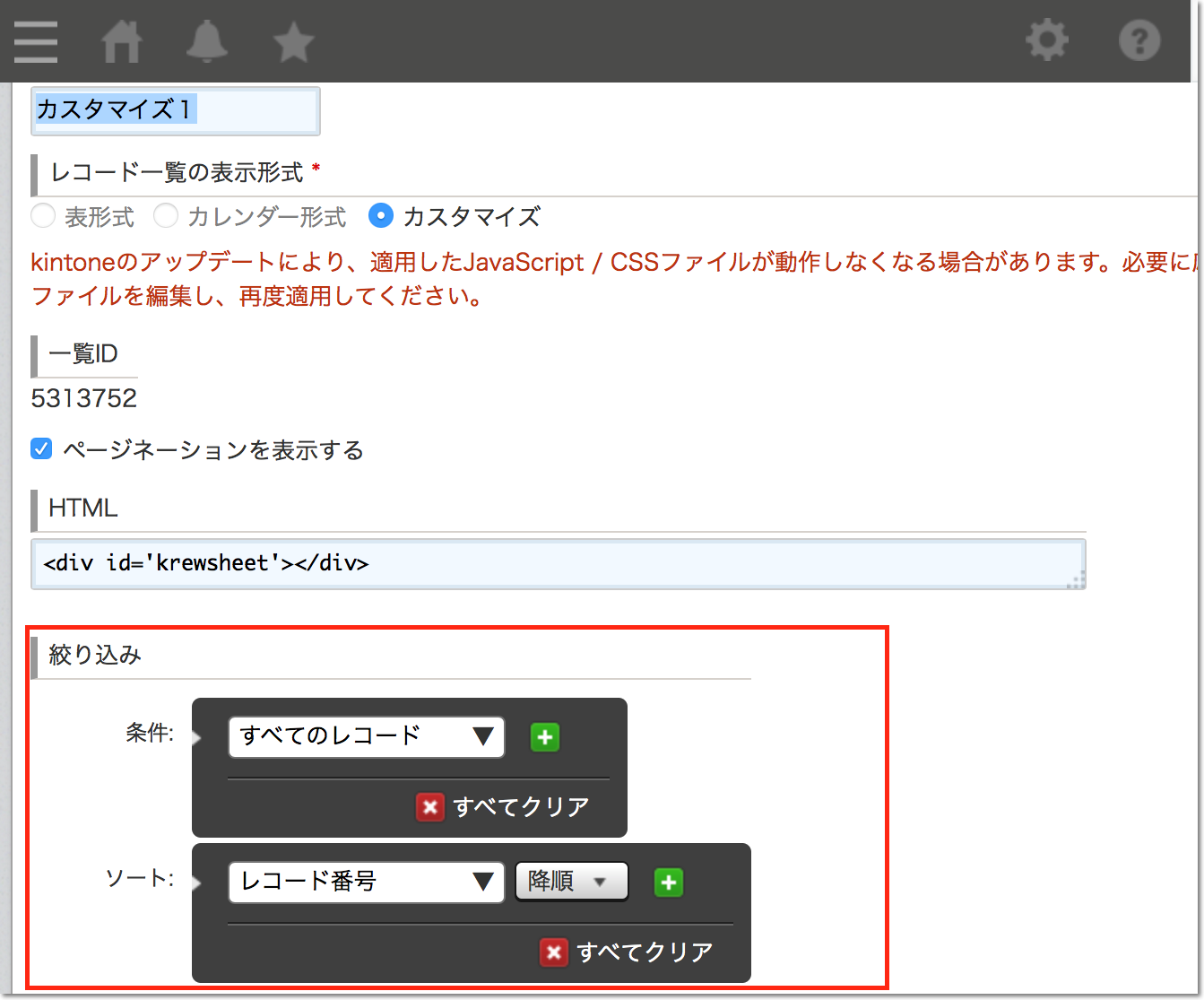
設定方法
レコードの絞り込みとソートは、kintone側で提供している機能を使用します。設定の詳細についてはkintoneのヘルプの一覧を設定するの該当箇所を参照してください。
 |
|
リボンエリアの「データ」タブの「フィルタの初期設定」をクリックします。
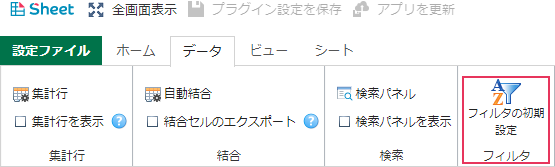
フィルタダイアログが表示されます。「メインシート」タブでメインシートの初期設定、その他のタブで各関連シートの初期設定ができます。
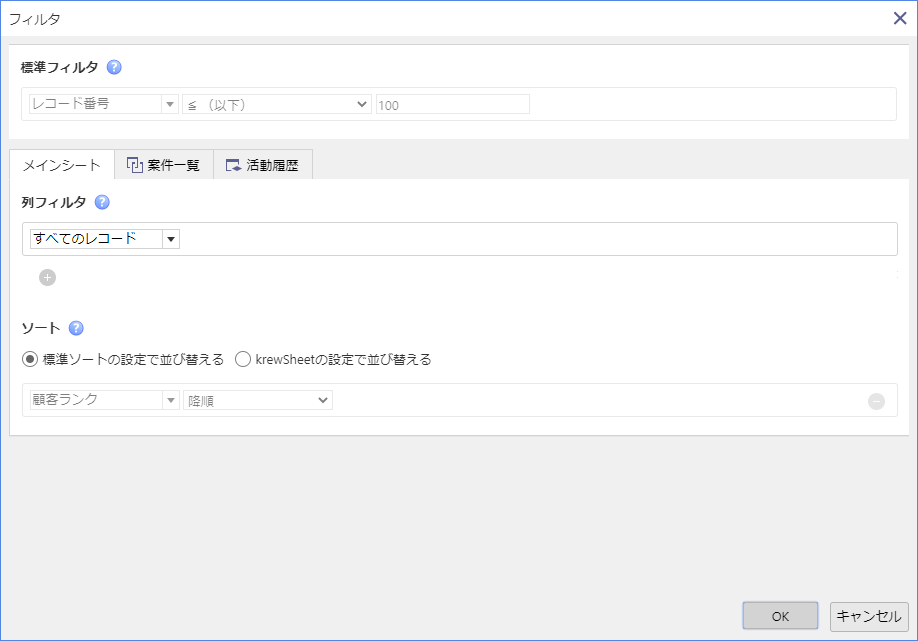
 |
|
「メインシート」タブでは「標準ソートの設定で並び替える」を選択するとkintoneの一覧のソート設定でレコードが並び替えられ、「krewSheetの設定で並び替える」を選択するとkrewSheet側でレコードの並び替え順を独自に設定することができます。
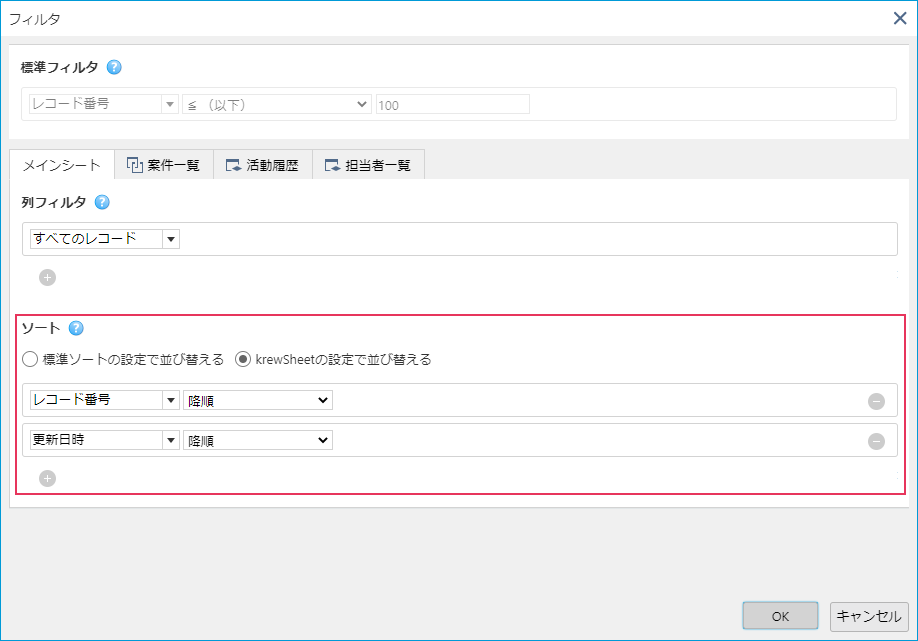
フィルタダイアログの「標準フィルタ」にはkintoneの一覧の設定画面で設定した絞り込み条件が表示されkrewSheetで変更することができません。 「列フィルタ」でkrewSheet独自のフィルタ条件を指定することができます。「標準フィルタ」と「列フィルタ」両方の条件を満たすレコードが絞り込まれます。
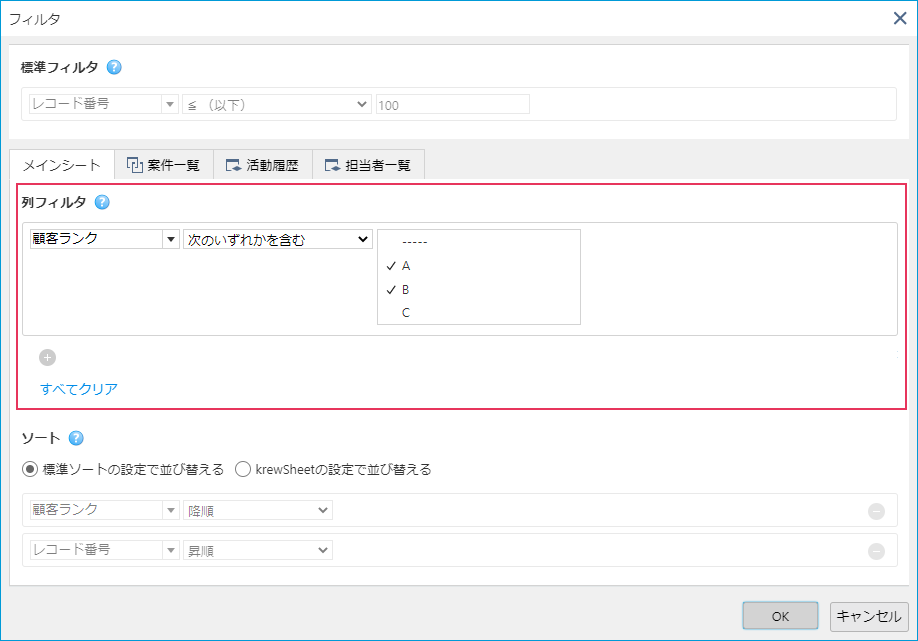
 |
|
 |
|